Шифрование — это самый безопасный и лучший способ защитить данные, поскольку он кодирует определенный файл или информацию таким образом, что доступ к ним могут получить только авторизованные пользователи или те, у кого есть пароли. Информация, включая банковские реквизиты и конфиденциальные личные записи, должна быть зашифрована, чтобы избежать кражи данных.
Компьютерные операционные системы имеют встроенные функции шифрования, но они обеспечивают безопасность от простых до средних и по-прежнему уязвимы для опытных хакеров. Вам нужно инвестировать в программное обеспечение для шифрования если это требование для вашего типа использования. Вот топ-5 лучших программное обеспечение для шифрования для Mac. Проверьте, какой из них подходит для ваших нужд.
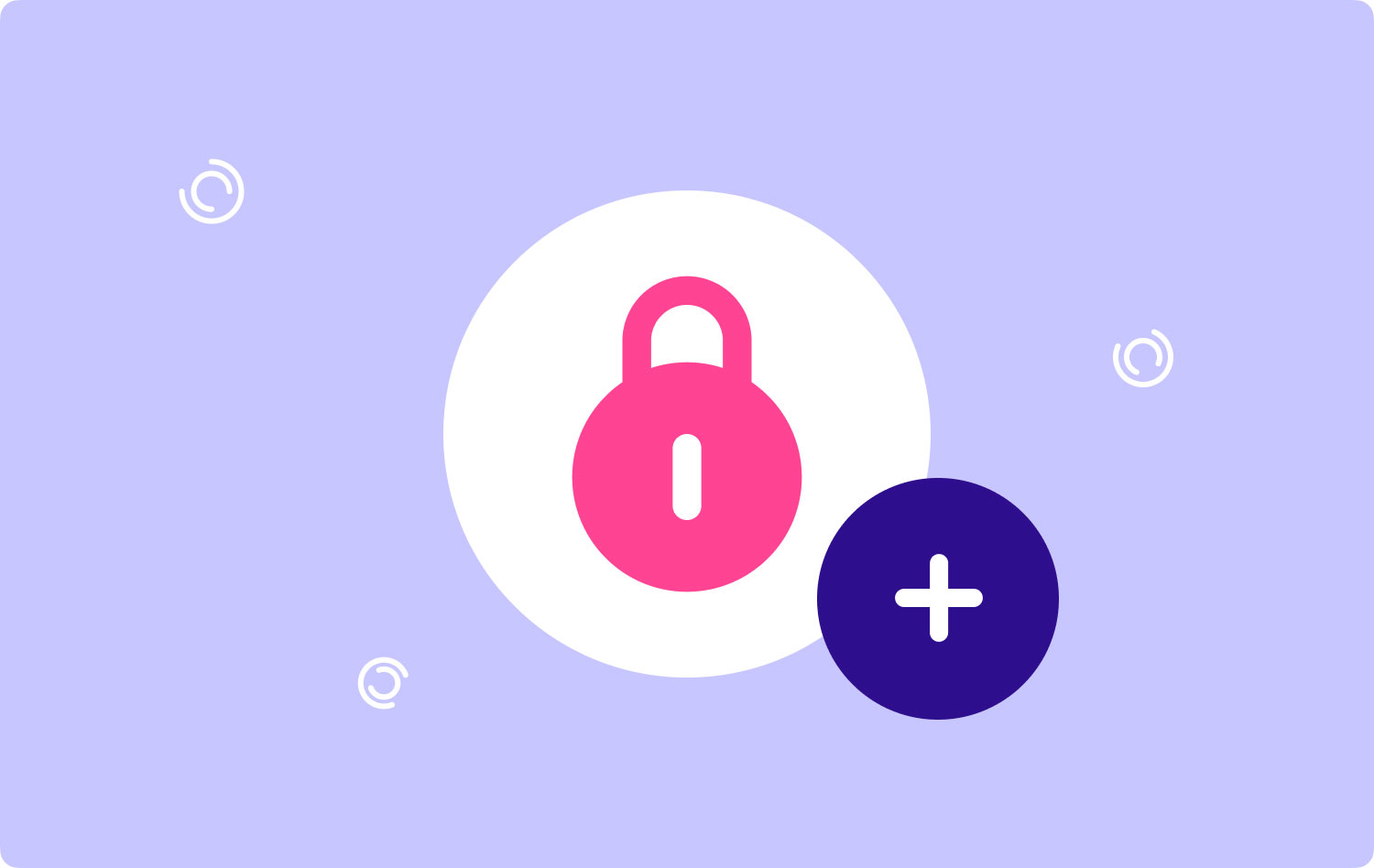
Прежде чем мы поговорим о программном обеспечении для шифрования для Mac:
Сосредоточившись на разработке программного обеспечения в течение многих лет, мы разработали универсальный инструмент, который может использовать каждый.
Проверьте этот совет: Скачать TechyCub Mac Cleaner для сканирования ненужных файлов и ускорения вашего Mac в один клик. Чтобы вы могли изучить более мощное программное обеспечение для своего Mac, мы также собрали несколько вариантов ниже.
Mac Cleaner
Быстро сканируйте свой Mac и легко удаляйте ненужные файлы.
Проверьте основное состояние вашего Mac, включая использование диска, состояние процессора, использование памяти и т. д.
Ускорьте свой Mac простым нажатием кнопки.
Бесплатная загрузка
Часть 1. Зачем нужно шифровать файлы Mac?Часть 2. Программное обеспечение шифрования Apple для Mac бесплатноЧасть 3. Лучшее программное обеспечение для шифрования для MacЧасть 4. Другие инструменты шифрования MacЧасть 5. Факторы, которые следует учитывать при выборе лучшего программного обеспечения для шифрования для MacЧасть 6. Выводы
Часть 1. Зачем нужно шифровать файлы Mac?
Все жизненно важные файлы, хранящиеся внутри компьютера, включая Mac необходимо зашифровать в целях безопасности. Если вы слышите, смотрите и читаете новости, сообщалось о случаях кражи личных данных и банковской информации из-за незащищенных файлов, сохраненных в украденных ноутбуках и компьютерах людей.
Чтобы избежать таких хлопот, вы можете положиться на программное обеспечение для шифрования для Mac но главная проблема здесь заключается в том, какое программное обеспечение лучше всего использовать.
Часть 2. Программное обеспечение шифрования Apple для Mac бесплатно
Если вы беспокоитесь о конфиденциальности данных, а ваш Mac содержит конфиденциальную информацию, которую необходимо хранить в тайне, вам следует использовать шифрование. У Apple есть собственное программное обеспечение для шифрования, которое пользователи могут использовать бесплатно. На самом деле существуют разные способы шифрования файлов на Mac.
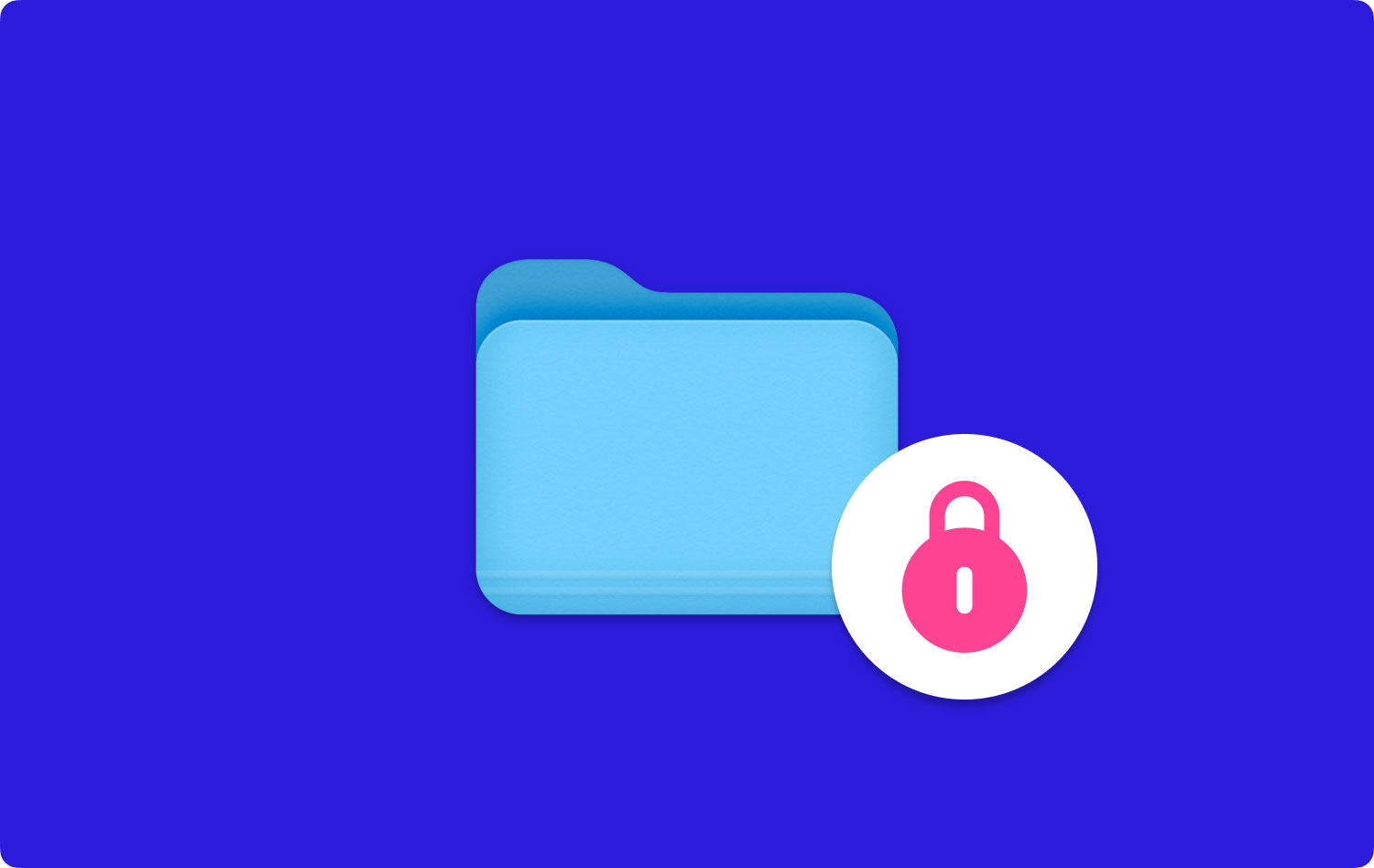
Шифрование с помощью Дисковой утилиты
- Воспользуйтесь поиском Spotlight и введите Дисковая утилита, Вы также можете перейти к Утилиты недооценивают ее Приложения.
- Перейдите на Файл на самых верхних инструментах и наведите курсор на Новое изображение затем нажмите Изображение из папки
- Выберите папку, которую вы хотите зашифровать, из нового всплывающего окна.
- Переименовывать файл, который вы хотите зашифровать, и перейдите в нижнюю часть, где вы можете установить шифрование настройки
- Вы можете выбрать между 128 и 256-бит. (Чем выше шифрование, тем лучше, но выполнение запроса занимает больше времени)
- Как только вы выбрали свой метод шифрования, вам необходимо предоставить и подтвердить свой пароль. (Примечание: запомните свой пароль, потому что он никогда не предоставит вам доступ к данной папке, пока не будет предоставлен правильный пароль). Нажмите Выберите.
- Для того, чтобы получить Формат изображения, ты можешь выбрать сжатый.
- Дождитесь завершения шифрования.
Этот тип шифрования влияет на папку и содержимое ее файлов, поэтому каждый раз, когда вы хотите открыть папку и файлы внутри, вам необходимо указать пароль.
- Теперь вы можете увидеть новую папку «Архив» на рабочем столе, которая была тем же файлом, который вы зашифровали.
- Вы можете удалить старую папку, чтобы запретить любой доступ к ней.
Люди Читайте также Как почистить Mac Как вы ускоряете свой Mac?
Используйте FileVault для шифрования вашего Mac
FileVault — это полнодисковое шифрование, использующее шифрование XTS-AES-128 с 256-битным ключом для предотвращения несанкционированного доступа к вашей личной информации на загрузочном диске. По сути, вы не сможете пройти через Mac, если не предоставите пароль.
FileVault2 доступен в OS X Lion и более поздних версиях. Все, что вам нужно, чтобы воспользоваться этой функцией, — это включить FileVault на вашем Mac.
Чтобы включить FileVault для шифрования на Mac, выполните следующие действия:
- Перейдите на Безопасность и конфиденциальность в Системных настройках.
- Нажмите FileVault вкладку и щелкните значок замка.
- Введите имя пользователя и пароль администратора.
- Включите FileVault.
Если вы используете несколько пользователей на Mac, вы можете включить каждого пользователя и ввести назначенный им пароль.
Печать в PDF для шифрования файлов на Mac
Другой метод шифрования файлов в Mac — это «Печать в PDF», при котором вы можете заблокировать безопасность в самом окне печати после создания или редактирования определенных файлов.
Чтобы сохранить файлы в формате PDF, выполните следующие действия:
- Перейти к печати
- Выберите PDF
- Нажмите Сохранить как PDF
- Перед сохранением перейдите в «Параметры безопасности».
- Установите флажок для желаемых мер безопасности пароля
- Не забудьте подтвердить пароль и нажать Сохранить
Часть 3. Лучшее программное обеспечение для шифрования для Mac
В море многих программ и приложений, кажется, есть много программ, предназначенных для одноразового использования или одной функции. Они хороши тем, что фокусируются на одном решении, однако и стоят дороже.
Если вы внимательно просмотрите, вы обнаружите, что есть несколько приложений, предлагающих наборы операций и наборов инструментов, специально разработанных для Mac. FoneDog PowerMyMac - очиститель предоставляет комплексные модули, предназначенные для Mac OS. Он имеет несколько мощных модулей: Очистка нежелательной почты, Удаление приложений, Поиск дубликатов, Конфиденциальность и другие. Использование этого инструмента для удаления файлов или приложений будет определенно безопасным, потому что никто не сможет восстановить эти файлы обратно даже с помощью профессионального инструмента восстановления.
внутри Фонедог Набор инструментов PowerMyMac-Cleaner, существует надежная функция, называемая Скрыть и зашифровать файлы. Эта функция позволяет создать защищенную паролем папку и хранить в ней конфиденциальные файлы путем перетаскивания. Это позволяет включать и выключать его, если вы не можете использовать эту функцию.
- Удобный в использовании
- Бесплатная версия для скачивания
- Настройка автоматической блокировки
- Использует самую безопасную систему шифрования
Как это круто? Эта программа сделала более простой способ защитить вас от возможной кражи данных.
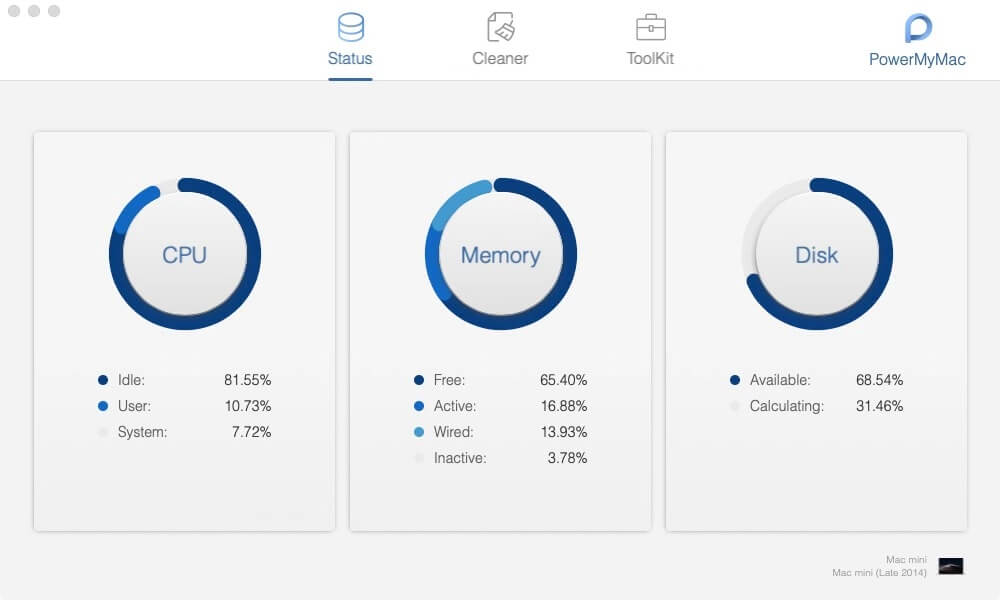
Часть 4. Другие инструменты шифрования Mac
Существует другое высокопроизводительное программное обеспечение, которое также обеспечивает удобство и безопасность.
Hider 2
Hider2 имеет возможность надежно скрывать и шифровать данные на вашем Mac, включая заметки, документы, фотографии и т. д. Одним из его положительных качеств является удобный интерфейс, который подходит как для начинающих, так и для средних пользователей.
- Обеспечивает функцию автоматической блокировки, когда пользователь неактивен или бездействует
- Пользы Шифрование AES-256 для самой безопасной системы
Cisdem AppCrypt
Cisdem AppCrypt предлагает систему шифрования веб-сайтов и приложений, которая блокирует ваши приложения и доступ к веб-сайтам с помощью паролей. Он создает черный список для подозрительного доступа и белый список для доверенных пользователей. Однако у него нет возможности шифрования файлов, которая устанавливает пароли для нужных файлов и папок.
- Сохраняет список попыток входа в систему, чтобы вы знали, кто открывает ваши приложения
- Удобный в использовании
Защита конфиденциальности GNU
GNU Privacy Guard — это гибридное программное обеспечение для шифрования Mac, в котором используется комбинация стандартной криптографии с симметричным ключом и криптографии с открытым ключом. В основном он имеет универсальную систему управления ключами для защиты вашей личной конфиденциальности и конфиденциальности людей, с которыми вы общаетесь.
- Универсальность (есть версии для Windows и Mac)
- Свободное программное обеспечение
Однако, поскольку он предоставляет вам закрытый ключ для безопасного хранения, вам может быть трудно понять, как его расшифровать после потери ключей.
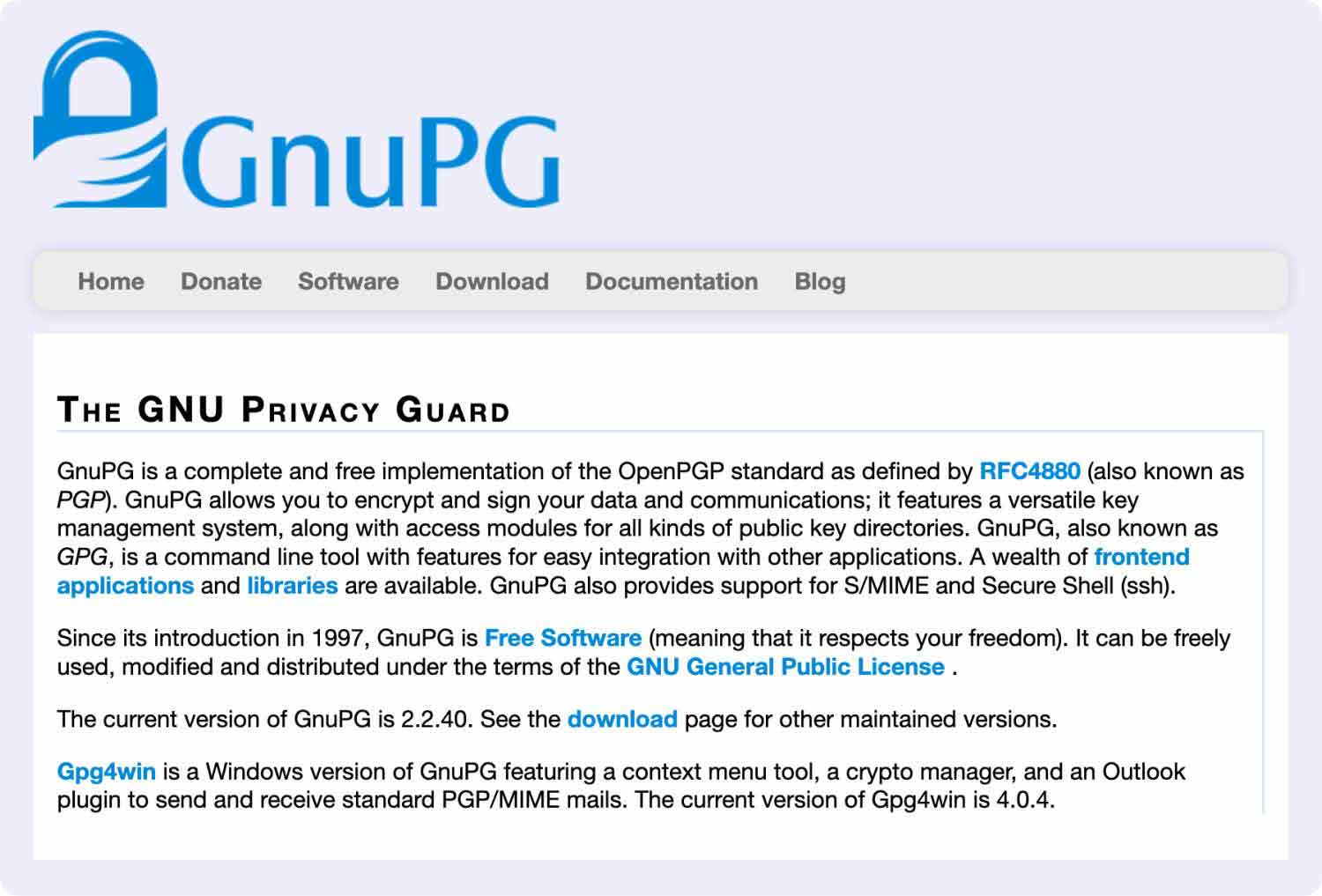
Тональный крем
Concealer — еще одно надежное имя с точки зрения сокрытия файлов и шифрования. Он предоставляет автоматический помощник по паролям, который генерирует «надежные» пароли. Одним из его основных преимуществ является предоставление и организация папок с помощью шаблонов по умолчанию для различных учетных записей, таких как банковские счета, электронная почта, регистрация программного обеспечения и многое другое.
- Настраиваемая система автоматической блокировки
- Простота использования благодаря функциям перетаскивания
- Использует мастер-пароль и назначает отдельные или индивидуальные пароли каждому файлу внутри
Часть 5. Факторы, которые следует учитывать при выборе лучшего программного обеспечения для шифрования для Mac
Я знаю, что вы, возможно, запутались в том, какую программу использовать или какая лучше всего подойдет для вас, после прочтения различного программного обеспечения, которое вы можете выбрать. Есть много программное обеспечение для шифрования для Mac; однако имейте в виду, что вам нужно учитывать качество и многофункциональность, когда речь идет о «хорошей покупке».
Вам нужна программа, предоставляющая комплексное решение, на которое можно положиться, когда на вашем устройстве возникают проблемы. я рекомендую использовать TechyCub Mac Cleaner для следующих факторов:
- Безопасность.– Это прежде всего важная забота. Вы должны быть заинтересованы в том, как эти программы работают для защиты ваших файлов и вашего Mac в целом.
- Шифрование– На основе вышеупомянутых данных шифрования существуют различные типы форматов защиты паролем. Выберите тот, который обеспечивает максимальную безопасность и считает ваши файлы наивысшим приоритетом.
- Скорость шифрования- Рассмотрим программу, которая может зашифровать даже ваши большие файлы в кратчайшие сроки. Мы знаем, что для полного шифрования больших файлов требуется некоторое время, поэтому вам необходимо программное обеспечение, которое может свести к минимуму временные ограничения.
- лицензия на программное обеспечение- Хотя бесплатные программы, такие как GNU Privacy Guard, программное обеспечение с открытым исходным кодом, хороши, вы должны учитывать, что бесплатное программное обеспечение не совсем подходит для ваших нужд, поскольку каждый может его загрузить. То же самое касается платных программ; вы должны быть особенно осторожны в отношении того, сколько это стоит и их соответствующих функций. Чтобы быть уверенным, вы можете сначала воспользоваться их бесплатными пробными версиями, чтобы определить, работает ли это для вас или нет.
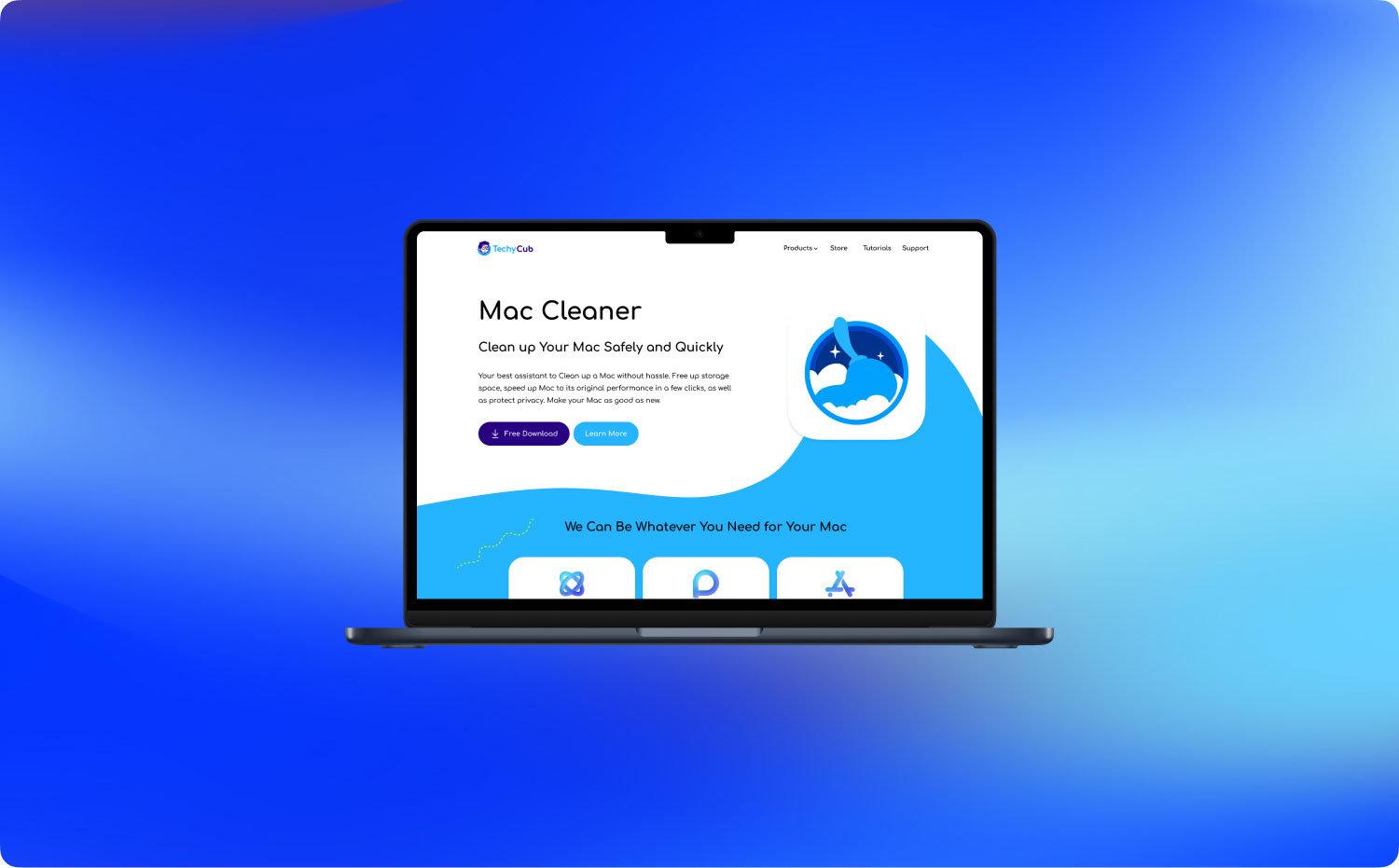
Часть 6. Выводы
Мы очень заботимся о конфиденциальности данных и понимаем, насколько важно быть хорошо защищенными. Вы не можете просто хранить важные файлы на своем Mac, особенно если у вас несколько пользователей или вы планируете продать их позже.
Мы знаем, как сильно вы хотите защити свои файлы от посторонних глаз и подозрительных людей, поэтому мы собрали и исследовали различные программы, которые могут помочь вам защитить их. программное обеспечение для шифрования для Mac мы перечислили, есть свои плюсы и минусы, которые вы можете оценить в соответствии с их особенностями.
Просто выберите программу, которая защитит ваши файлы паролем, оптимизирует вашу систему и предоставит вам полный набор инструментов для устранения неполадок. Есть ли у вас какие-либо другие опасения относительно программного обеспечения для шифрования для Mac? Пожалуйста, напишите свои опасения в комментариях ниже!
